Jak szybko dodać myślniki do ssn w programie Excel?
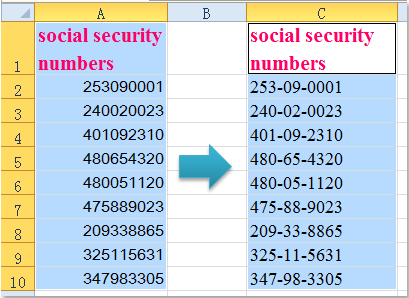
Dodaj myślniki do numeru PESEL za pomocą formuł
Dodaj myślniki do numeru SSN za pomocą funkcji Formatuj komórki
Dodaj myślniki do numeru SSN za pomocą Kutools for Excel
Dodaj myślniki do numeru PESEL za pomocą formuł
Poniższe wzory mogą pomóc w dodawaniu myślników do numerów ubezpieczenia społecznego. Zrób tak:
1. W pustej komórce obok liczb wpisz dowolną z następujących dwóch formuł:
- = TEKST (A2; „??? - ?? - ????”)
- = LEWO (A2,3) & „-” & ŚRODEK (A2,4,2) & „-” & PRAWO (A2,4)
(A2 to komórka, do której chcesz dodać myślniki, możesz ją zmienić według potrzeb.)
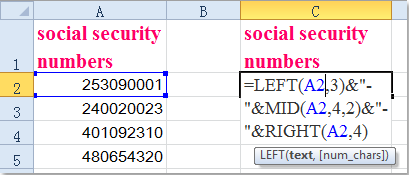
2. Następnie przeciągnij uchwyt wypełniania do zakresu, w którym chcesz zawrzeć tę formułę, a myślniki zostały wstawione do numerów ubezpieczenia społecznego. Zobacz zrzut ekranu:
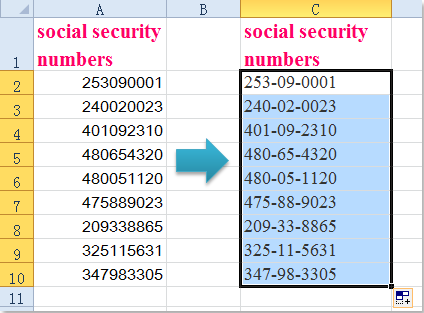
Dodaj myślniki do numeru SSN za pomocą funkcji Formatuj komórki
W programie Excel Formatowanie komórek Funkcja może również pomóc rozwiązać ten problem.
1. Wybierz komórki zawierające numery ubezpieczenia społecznego, do których chcesz dodać myślniki.
2. Kliknij prawym przyciskiem myszy i wybierz Formatowanie komórek z menu kontekstowego, zobacz zrzut ekranu:
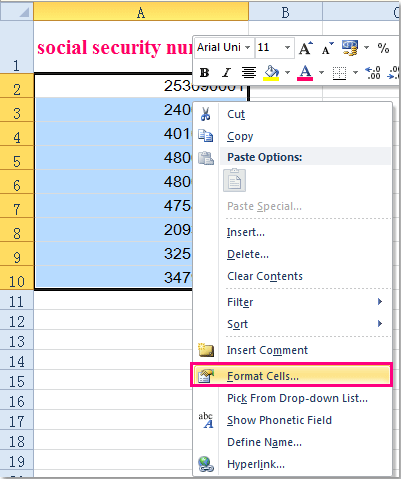
3. I w Formatowanie komórek okno dialogowe w obszarze Numer tab, kliknij Specjalny z Kategoria okienko, a następnie kliknij Numer ubezpieczenia społecznego pod Rodzaj Nieruchomości skrzynka na listy.

4. Następnie kliknij OK aby zamknąć to okno dialogowe, a do twoich liczb dodano kreski w oryginalnym zakresie komórek naraz.
Dodaj myślniki do numeru SSN za pomocą Kutools for Excel
Właściwie, jeśli masz Kutools dla programu Excel, możesz zastosować jego Dodaj tekst funkcja szybkiego dodawania myślników do numeru SSN.
| Kutools dla programu Excel, ponad 300 przydatne funkcje, ułatwiają pracę. |
Po bezpłatna instalacja Kutools dla programu Excel, wykonaj poniższe czynności:
1. wybierz komórki SSN i kliknij Kutools > Tekst > Dodaj tekst. Zobacz zrzut ekranu:
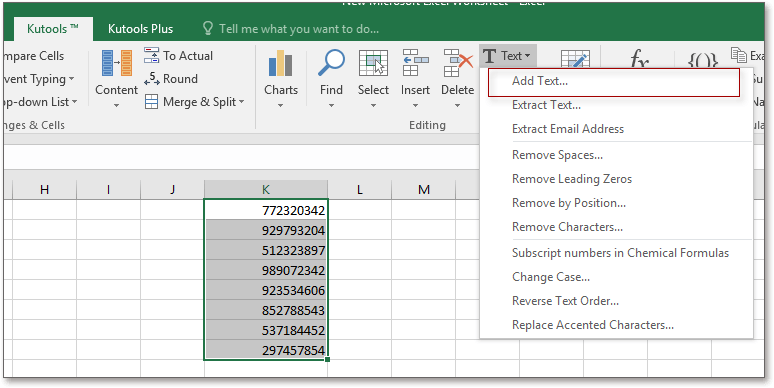
2. Następnie w Dodaj tekst okno dialogowe, wpisz myślnik - do pola tekstowego poniżej Text, a następnie sprawdź Sprecyzować opcję i wpisz pozycję, którą chcesz dodać myślnik w polu tekstowym, jeśli chcesz dodać myślniki do kilku pozycji, oddzielając je przecinkami. Zobacz zrzut ekranu:
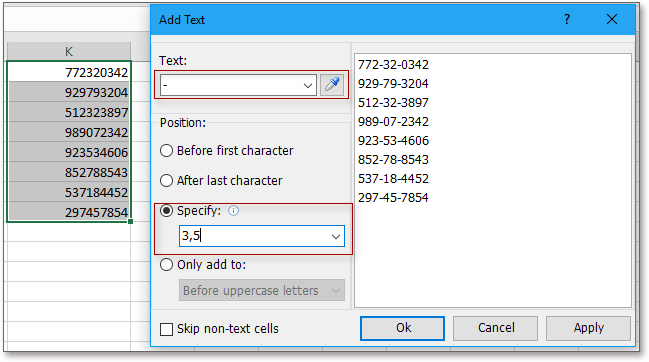
3. kliknij Ok or Aplikuj, następnie wszystkie komórki SSN są dodawane w określonych lokalizacjach
Dodaj kreskę do numeru SSN / telefonu
 |
To narzędzie do usuwania znaków zwiększa wydajność o 90%, pozostawiając dużo czasu na cieszenie się życiem ▲ Pożegnaj się z modyfikowaniem i zapamiętywaniem formuł, daj sobie pełny odpoczynek w mózgu. ▲ Oprócz tego narzędzia istnieje 228 zaawansowanych narzędzi (w tym ponad 30 narzędzi do edycji tekstu) inny w Kutools dla programu Excel, który może rozwiązać Twój 80% Zagadki Excela. ▲ Zostań ekspertem Excela w 5 minut, zdobądź uznanie i awans ludzi. ▲ 110000+ ludzi o wysokiej wydajności i wybór 300+ światowej sławy firm. |
Podobne artykuły:
Jak szybko dodać myślniki do wielu numerów telefonów w programie Excel?
Najlepsze narzędzia biurowe
Zwiększ swoje umiejętności Excela dzięki Kutools for Excel i doświadcz wydajności jak nigdy dotąd. Kutools dla programu Excel oferuje ponad 300 zaawansowanych funkcji zwiększających produktywność i oszczędzających czas. Kliknij tutaj, aby uzyskać funkcję, której najbardziej potrzebujesz...

Karta Office wprowadza interfejs z zakładkami do pakietu Office i znacznie ułatwia pracę
- Włącz edycję i czytanie na kartach w programach Word, Excel, PowerPoint, Publisher, Access, Visio i Project.
- Otwieraj i twórz wiele dokumentów w nowych kartach tego samego okna, a nie w nowych oknach.
- Zwiększa produktywność o 50% i redukuje setki kliknięć myszką każdego dnia!
